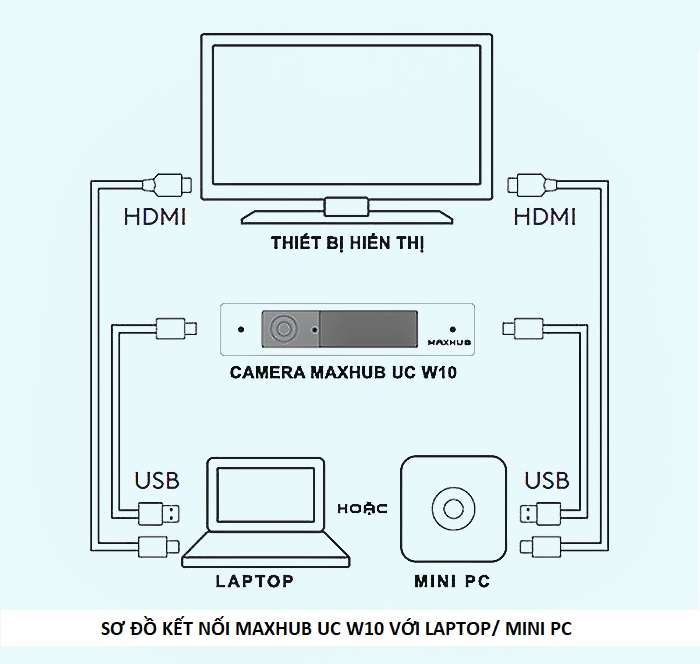|
MỤC LỤC
I. CAMERA DẠY HỌC TRỰC TUYẾN MAXHUB UC W10
|

I. CAMERA DẠY HỌC TRỰC TUYẾN MAXHUB UC W10
1. Đối tượng sử dụng
♦ Dành cho Thầy, Cô giáo dạy học online nhưng đơn thuần ngồi tại chỗ và giảng giải lý thuyết, không yêu cầu di chuyển, phóng to hay thu nhỏ (zoom) vào bài viết trên bảng.
♦ Khách hàng cần webcam tích hợp cả micro giúp cho học sinh có thể nghe và nắm bắt được tất cả các kiến thức mà giáo viên truyền đạt một cách mạch lạc, không bị ngắt quãng.
2. Ngân sách
Hiện tại, Webcam Maxhub W10 có giá trên thị trường dao động từ 2.000.000đ – 2.300.000đ, hoàn toàn phù hợp với khách hàng là giáo viên, thậm chí là học sinh, sinh viên.
3. Mô tả thiết bị camera Maxhub UC W10
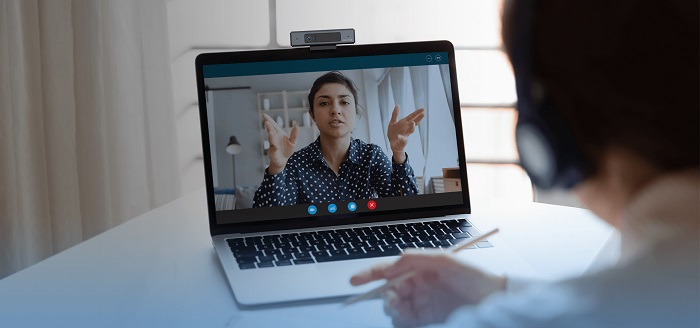
► Camera 2M Pixel, góc nhìn rộng 71 độ.
► Công nghệ 3D-DNR và chất lượng hiệu suất 20 LUX đảm bảo hình ảnh rõ nét trong mọi môi trường.
► Tích hợp 2 micro có độ nhạy cao, phát hiện âm thanh từ khoảng cách lên đến 4 mét.
► Hỗ trợ hội nghị qua skype, google hangout, zoom, trueconf và các ứng dụng hội nghị truyền hình khác…
► Dễ dàng kết nối thông qua cổng USB
Xem thêm chi tiết sản phẩm:Tại đây
4. Ưu điểm
► Giá thành rẻ
► Tích hợp camera, micro
► Chỉ cần cắm cáp USB và sử dụng, có thể thiết lập hầu hết mọi nơi có kết nối internet.
► Tương thích hầu hết với các phần mềm hội nghị thông dụng trên thị trường.
► Thiết bị nhỏ gọn, có tính di động cao. Điều này có nghĩa là thiết bị có thể được di chuyển dễ dàng xung quanh phòng hoặc đến các phòng khác nhau, tiết kiệm chi phí mua các công cụ bổ sung cho mỗi phòng.
5. Nhược điểm
► Chất lượng hình ảnh khi zoom xa không cao
► Không có khả năng xoay, đảo, nghiêng
► Chỉ gọi được nếu các bên sử dụng cùng 1 phần mềm
6. Hướng dẫn lắp đặt
► Bước 1: Cắm 1 đầu cáp USB vào Camera UC W10
► Bước 2: Đặt camera lên Màn hình hiển thị
► Bước 3: Cắm đầu cáp USB còn lại vào laptop / mini pc (nếu sử dụng thiết bị hiển thị: Tivi, máy chiếu) đã cài đặt phần mềm Zoom miễn phí/ Zoom Meeting Pro.
7. Hướng dẫn cài đặt và sử dụng
► Bước 1: Khởi động phần mềm họp trực tuyến (Zoom, Google Meeting, Webex…)
► Bước 2: Đăng nhập tài khoản phần mềm (mỗi phần mềm yêu cầu thông tin đăng nhập khác nhau)
► Bước 3: Nhấn vào cài đặt (biểu tượng bánh răng). Chọn thiết bị Audio và Video của Maxhub UC W10 => Kiểm tra âm thanh và hình ảnh
► Bước 4: Tạo cuộc họp và gửi link mời thành viên. Bắt đầu cuộc họp.
[wpcc-iframe frameborder=”0″ height=”350″ scrolling=”no” src=”https://www.youtube.com/embed/i2YAEUgtkcA” title=”YouTube video player” width=”100%”]
II. CAMERA DẠY HỌC TRỰC TUYẾN MAXHUB UC P10
1. Đối tượng khách hàng

Bộ thiết bị camera Maxhub UC P10 đáp ứng yêu cầu cao hơn của các Thầy Cô giáo như: Camera có khả năng xoay, đảo, nghiêng mọi nơi; thu phóng xa gần các chi tiết được ghi trên bảng một cách rõ ràng nhất. Vì thế, giải pháp này rất phù hợp với các Thầy Cô dạy các bộ môn như Toán, Lý, Hóa,…
Có thể bạn muốn biết: Điểm khác biệt giữa camera hội nghị và webcam là gì?
2. Ngân sách
Sản phẩm này nằm phân khúc tầm trung với công nghệ camera tiên tiến, nên có giá thành cao hơn so với W10. Hiện nay, trên thị trường giá của UC P10 dao động từ 20.000.000đ – 24.000.000đ.
3. Ưu điểm

► MAXHUB UC P10 là một trong những camera siêu zoom trên thị trường hiện nay, với khả năng phóng to gấp 192 lần, phạm vi hoạt động 200m.
► Quay lên xuống 30 độ, góc nhìn 72.5 độ, quay trái phải 170 độ
► Công nghệ xử lý hình ảnh tiên tiến: Công nghệ giảm nhiễu 2D & 3D DNR, công nghệ chống ngược sáng WDR
► Plug and Play với cổng USB_ chỉ cần cắm cáp USB vào và bắt đầu tham gia giảng dạy
► Tương thích hầu hết với các phần mềm hội nghị thông dụng trên thị trường.
4. Nhược điểm
► Giá thành khá cao
► Thiết bị này không tích hợp sẵn micro và loa, nên người dùng cần trang bị thêm microphone riêng hoặc Speakerphone để tăng hiệu quả dạy và học.
Dưới đây là một số gợi ý dành cho các Thầy Cô tham khảo:

Loa hội nghị không dây Bluetooth Jabra SPEAK 710 UC (kèm mic)
► Kết nối: cổng cắm dây USB, Bluetooth, Link không dây 370
► Bluetooth: 4.2, BTLE
► Phạm vi không dây: tối đa 100 ft
► Microphone: omnidirectional
► Cao điểm ra: 10W
► Thời gian đàm thoại: đến 15 giờ
► 02 thiết bị Jabra Speak 710 UC có thể kết nối làm 1 thiết bị.
► Thời gian sạc: 3 giờ
► Thời gian đàm thoại: đến 15 giờ
► Thời gian chờ: tối đa 480 ngày
► Thời gian sạc: 3 giờ

Speakerphone Maxhub BM21E
► Sạc có dây & không dây
► Hỗ trợ 8 giờ chơi với một lần sạc
► Tuổi thọ pin bền
► Microphone: 360o omnidirectional
► Cắm và chạy với cáp USB
► Micrô 6 phần tử
► Bán kính thu nhận giọng nói 5 mét
► Thiết kế cấu trúc Loại bỏ tiếng vang âm thanh PZM
5. Hướng dẫn lắp đặt
► Bước 1: Cắm 1 đầu cáp USB vào Camera UC P10
► Bước 2: Đặt camera ở vị trí thích hợp
► Bước 3: Cắm đầu cáp USB còn lại vào màn hình hiển thị (laptop, tivi, màn hình tương tác, máy chiếu…)
► Bước 4: Cắm nguồn vào Camera UC P10
► Bước 5: Kết nối Microphone hoặc Speakerphone với thiết bị hiển thị (laptop, tivi, màn hình tương tác, máy chiếu…)
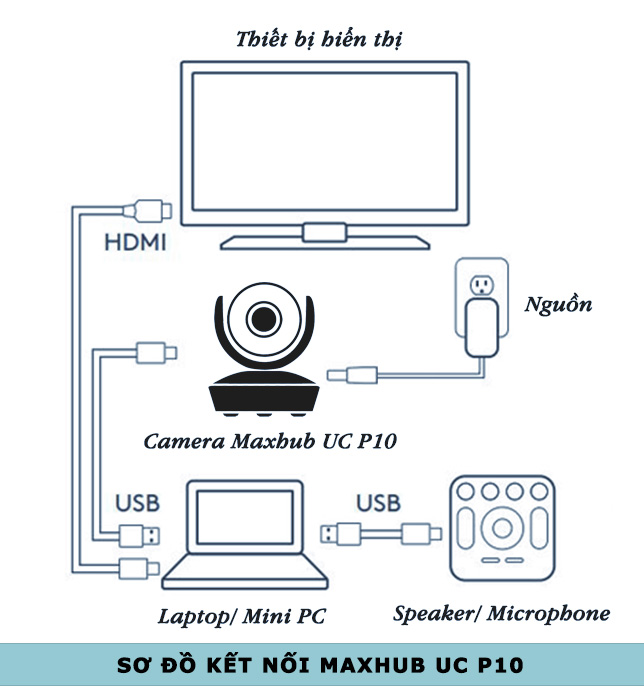
6. Hướng dẫn cài đặt và sử dụng
► Bước 1: Khởi động phần mềm họp trực tuyến (Zoom, Google Meeting, Webex…)
► Bước 2: Đăng nhập tài khoản phần mềm (mỗi phần mềm yêu cầu thông tin đăng nhập khác nhau)
► Bước 3: Nhấn vào cài đặt (biểu tượng bánh răng). Chọn thiết bị Audio của Microphone (hoặc speakerphone) và thiết bị Video của Maxhub UC P10 => Kiểm tra âm thanh và hình ảnh
► Bước 4: Tạo cuộc họp và gửi link mời thành viên. Bắt đầu cuộc họp.
Có thể bạn đang tìm: Aver VB130 camera tracking cho dạy học và diễn thuyết trực tuyến
Audio Tracking của VB130 là tính năng quan trọng đặc biệt hữu ích cho giáo viên hoặc diễn thuyết. Người dùng VB130 không cần 1 lúc quản lý 2 công việc thuyết trình và điều chỉnh camera, người dùng được giải phóng cơ thể, di chuyển trong không gian bục giảng, sân khấu, chỉ cần tập trung vào việc truyền đạt kiến thức mà vẫn luôn đảm bảo mọi thông tin mình chia sẻ đều được VB130 ghi lại.